Краткое руководство. Создание пользовательского ключевого слова
Справочные примеры пакета документации | (NuGet) | Дополнительные примеры на GitHub
В этом кратком руководстве вы ознакомитесь с основными сведениями о работе с пользовательскими ключевыми словами. Ключевое слово — это слово или короткая фраза, которая позволяет активировать ваш продукт с помощью голоса. Сначала необходимо создать модели ключевых слов в Speech Studio. Затем необходимо экспортировать файл модели, который будет использоваться пакетом SDK службы "Речь" в ваших приложениях.
Необходимые компоненты
- Подписка Azure. Вы можете создать бесплатную учетную запись.
- Создайте ресурс служб ИИ для службы "Речь" в портал Azure.
- Получение ключа ресурса службы "Речь" и региона. После развертывания ресурса службы "Речь" выберите Перейти к ресурсу для просмотра ключей и управления ими.
Создайте ключевое слово в Speech Studio
Прежде чем вы сможете использовать собственное ключевое слово, вам необходимо создать такое ключевое слово на странице Пользовательское ключевое слово в Speech Studio. После ввода ключевого слова создается файл .table, который можно использовать с пакетом SDK для распознавания речи.
Внимание
Пользовательские модели ключевых слов и итоговые файлы .table можно создавать только в Speech Studio.
Нельзя создавать пользовательские ключевые слова из пакета SDK или с помощью вызовов REST.
Перейдите в Speech Studio и войдите в систему. Если у вас нет подписки на службу "Речь", перейдите к разделу Создание службы "Речь".
На странице Пользовательское ключевое слово выберите Создать проект.
Введите Имя, Описание и Язык для проекта пользовательского ключевого слова. Для каждого проекта можно выбрать только один язык. Сейчас поддерживаются следующие языки: английский (США) и китайский (мандаринский диалект, упрощенное письмо).
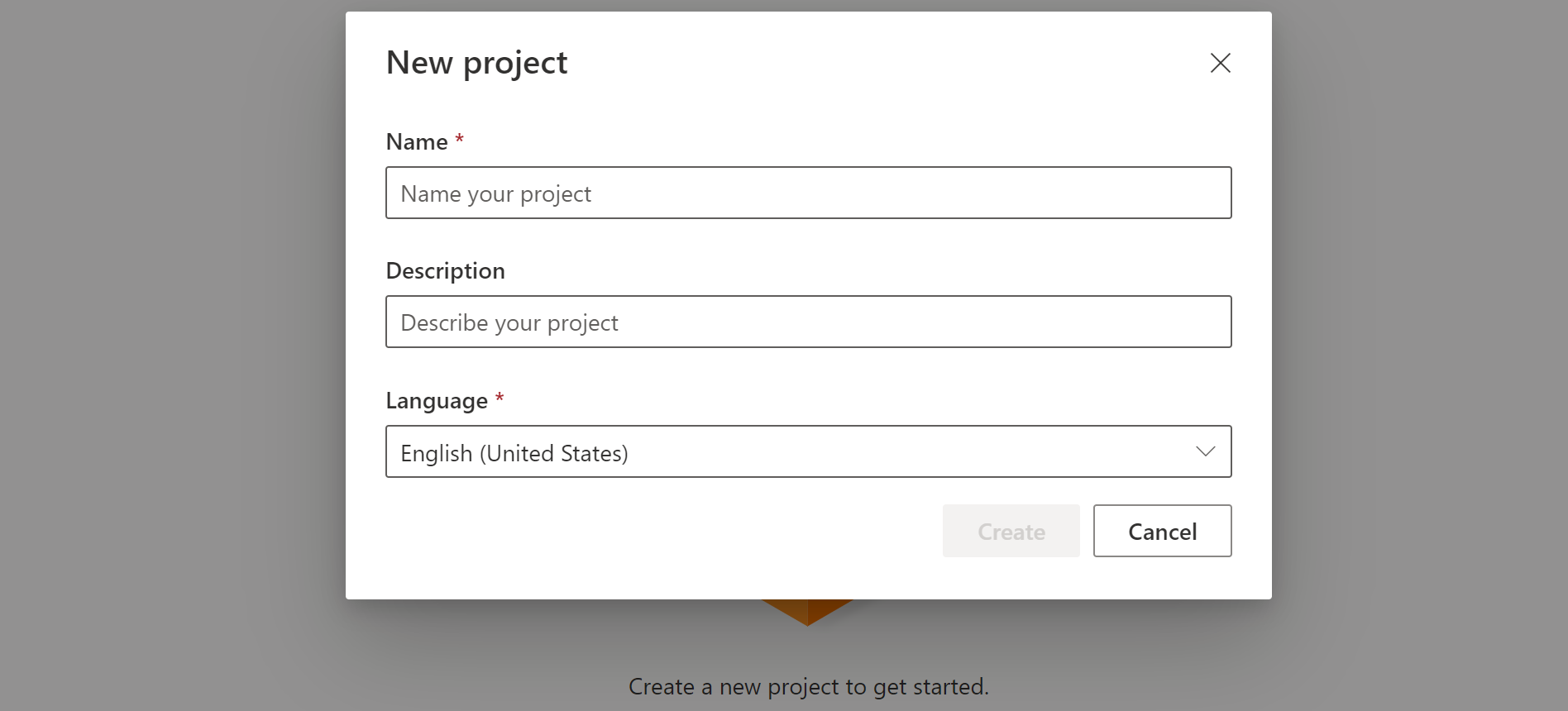
Выберите имя проекта из списка.
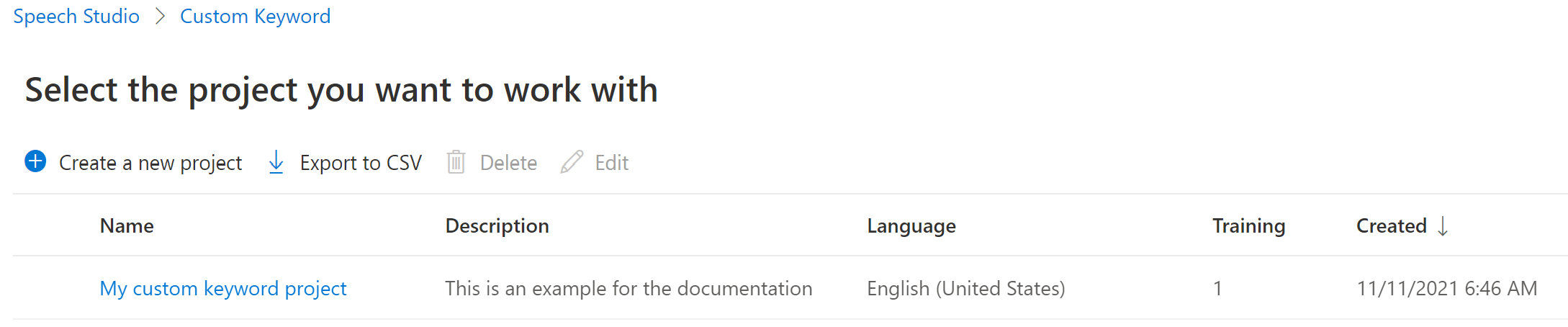
Чтобы создать пользовательское ключевое слово для виртуального помощника, выберите Создать модель.
Введите Имя модели, Описание и Ключевое слово по вашему выбору, а затем нажмите кнопку Далее. Ознакомьтесь с рекомендациями по выбору эффективного ключевого слова.
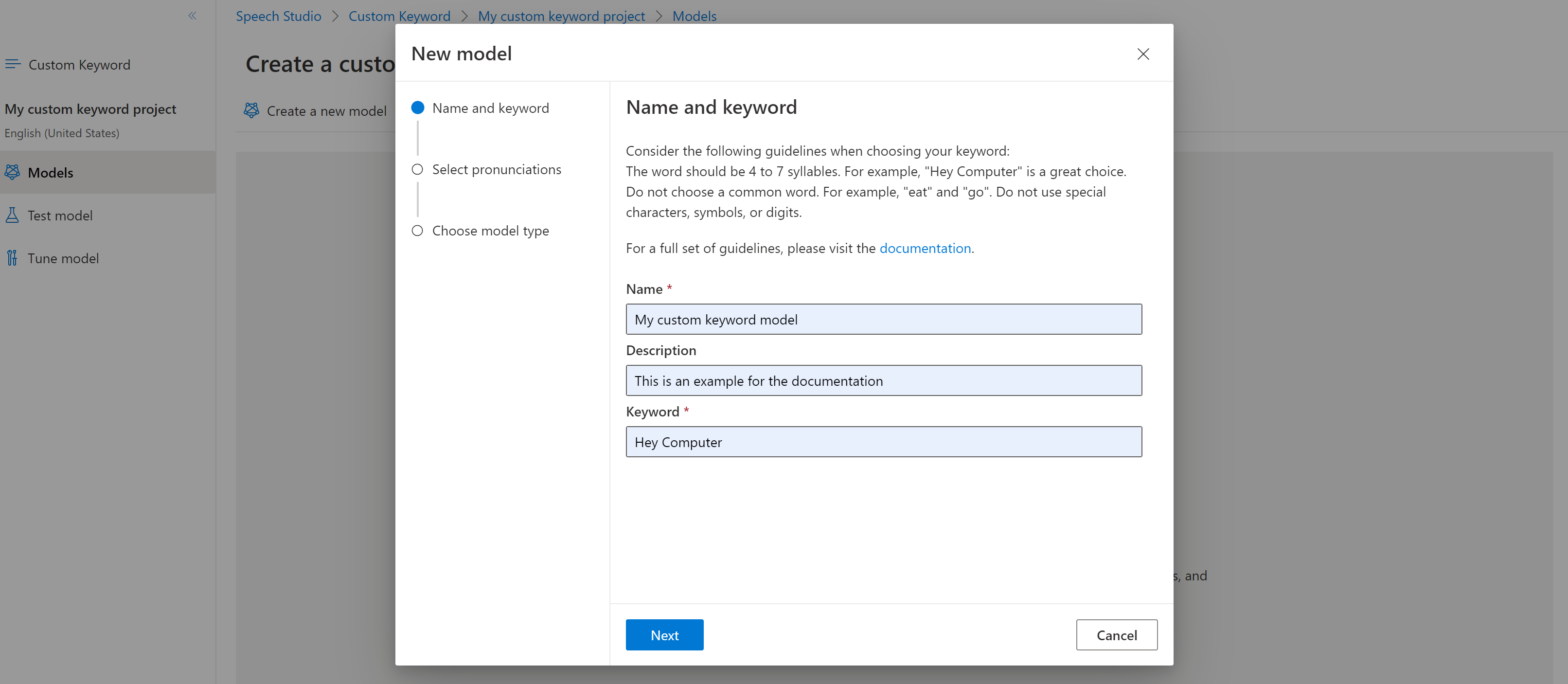
Портал создает варианты произношения для вашего ключевого слова. Прослушайте все варианты с помощью кнопки воспроизведения и снимите флажки для неправильных вариантов произношения. Выберите все варианты, которые соответствуют произношению ключевого слова пользователями, а затем нажмите кнопку Далее, чтобы начать создание модели ключевого слова.

Выберите тип модели, а затем нажмите Создать. Список регионов, поддерживающих Расширенный тип модели, можно просмотреть в документации по поддержке регионов для распознавания ключевых слов.
Из-за высокого спроса обучение базовой модели может занять несколько часов. Обучение расширенной модели может занять до дня, чтобы завершить работу. Состояние изменится на "Обработка " на "Успешно" после завершения обучения.
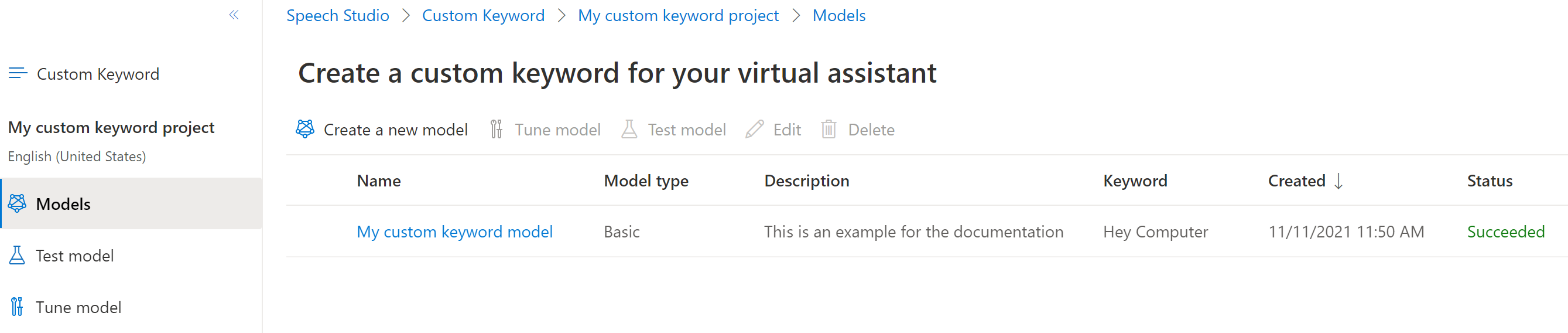
В свертываемом меню слева выберите Настроить, чтобы настроить и скачать модель. Скачанный файл является архивом
.zip. Извлеките архив, и вы увидите файл с расширением.table. Вы будете использовать файл.tableс пакетом SDK, поэтому обязательно запишите путь к этому файлу.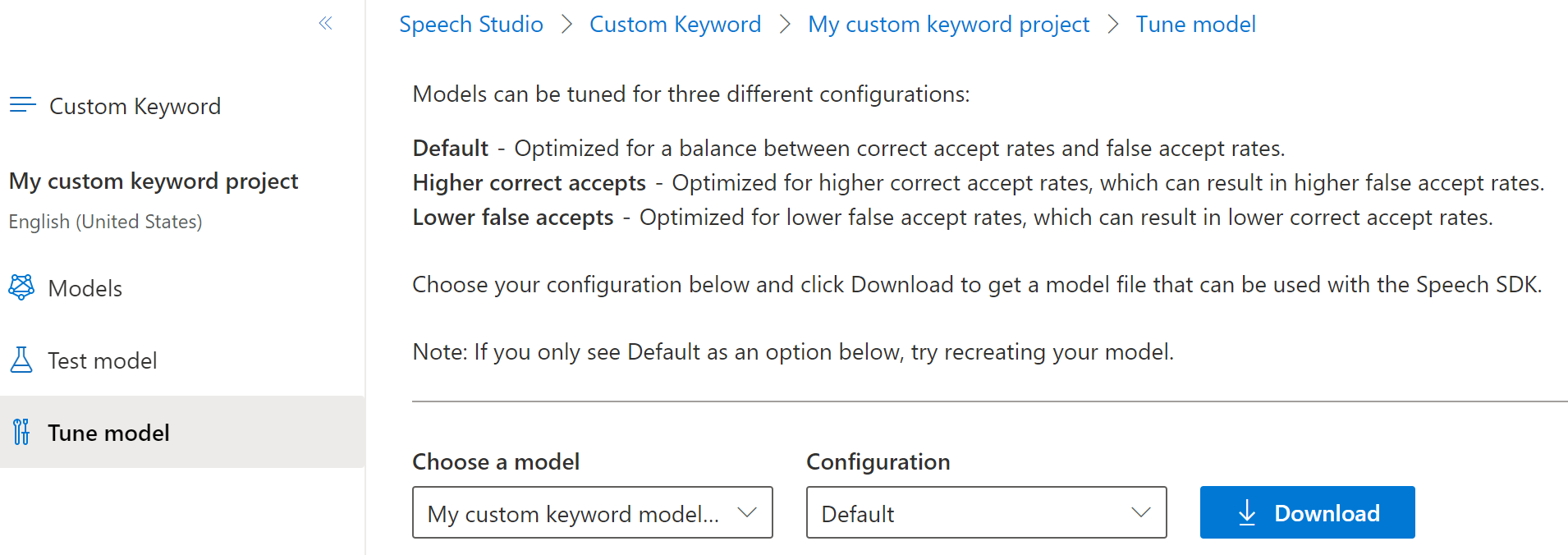
Используйте модель ключевых слов с пакетом SDK для распознавания речи
Сначала загрузите файл модели ключевых слов с помощью статической функции FromFile(), которая возвращает KeywordRecognitionModel. Используйте путь к файлу .table, скачанному из Speech Studio. Кроме того, вы создаете AudioConfig с помощью микрофона по умолчанию, затем создаете новый экземпляр KeywordRecognizer с помощью конфигурации звука.
using Microsoft.CognitiveServices.Speech;
using Microsoft.CognitiveServices.Speech.Audio;
var keywordModel = KeywordRecognitionModel.FromFile("your/path/to/Activate_device.table");
using var audioConfig = AudioConfig.FromDefaultMicrophoneInput();
using var keywordRecognizer = new KeywordRecognizer(audioConfig);
Внимание
Если вы предпочитаете тестировать модель ключевых слов непосредственно с помощью метода, убедитесь, что вы используете примеры AudioConfig.fromStreamInput() , имеющие не менее 1,5 секунд молчания до первого ключевого слова. Это необходимо для обеспечения достаточного времени для инициализации инициализации обработчика распознавания ключевых слов и получения состояния прослушивания перед обнаружением первого ключевого слова.
Затем выполняется распознавание ключевых слов с использованием одного вызова RecognizeOnceAsync() путем передачи объекта модели. Этот метод запускает сеанс распознавания ключевых слов, который длится до тех пор, пока ключевое слово не будет распознано. Таким образом, обычно этот шаблон конструктора используется в многопоточных приложениях или в случаях использования, когда вы можете ожидать пробуждения на неопределенный срок.
KeywordRecognitionResult result = await keywordRecognizer.RecognizeOnceAsync(keywordModel);
Примечание.
В этом примере используется распознавание ключевого слова local, так как для контекста проверки подлинности не требуется объект SpeechConfig и не выполняется обращение к серверной части.
Непрерывное распознавание
Другие классы в пакете SDK для службы "Речь" поддерживают непрерывное распознавание (для распознавания речи и намерений) и распознавание ключевых слов. Пакет SDK позволяет использовать тот же код, который обычно используется для непрерывного распознавания, с возможностью ссылаться на .table файл для модели ключевых слов.
Для преобразования речи в текст выполните тот же шаблон конструктора, который показан в руководстве по распознаванию речи, чтобы настроить непрерывное распознавание. Затем замените вызов recognizer.StartContinuousRecognitionAsync() на recognizer.StartKeywordRecognitionAsync(KeywordRecognitionModel) и передайте объект KeywordRecognitionModel. Чтобы отключить постоянное распознавание с помощью распознавания ключевых слов, используйте recognizer.StopKeywordRecognitionAsync() вместо recognizer.StopContinuousRecognitionAsync().
При распознавании намерения используется идентичный шаблон с функциями StartKeywordRecognitionAsync и StopKeywordRecognitionAsync.
Справочные примеры пакета документации | (NuGet) | Дополнительные примеры на GitHub
Пакет SDK службы "Речь" для C++ поддерживает распознавание ключевых слов, но мы еще не включили в эту статью руководство по использованию этого пакета SDK. Выберите другой язык программирования, чтобы приступить к работе и ознакомиться с основными понятиями, или обратитесь к справочнику и примерам для языка C++, ссылки на которые приведены в начале этой статьи.
автор: eric-urban ms.service: azure-ai-speech ms.topic: include ms.date: 9/12/2024 ms.author: eur
- Подписка Azure. Вы можете создать бесплатную учетную запись.
- Создайте ресурс служб ИИ для службы "Речь" в портал Azure.
- Получение ключа ресурса службы "Речь" и региона. После развертывания ресурса службы "Речь" выберите Перейти к ресурсу для просмотра ключей и управления ими.
Создайте ключевое слово в Speech Studio
Прежде чем вы сможете использовать собственное ключевое слово, вам необходимо создать такое ключевое слово на странице Пользовательское ключевое слово в Speech Studio. После ввода ключевого слова создается файл .table, который можно использовать с пакетом SDK для распознавания речи.
Внимание
Пользовательские модели ключевых слов и итоговые файлы .table можно создавать только в Speech Studio.
Нельзя создавать пользовательские ключевые слова из пакета SDK или с помощью вызовов REST.
Перейдите в Speech Studio и войдите в систему. Если у вас нет подписки на службу "Речь", перейдите к разделу Создание службы "Речь".
На странице Пользовательское ключевое слово выберите Создать проект.
Введите Имя, Описание и Язык для проекта пользовательского ключевого слова. Для каждого проекта можно выбрать только один язык. Сейчас поддерживаются следующие языки: английский (США) и китайский (мандаринский диалект, упрощенное письмо).
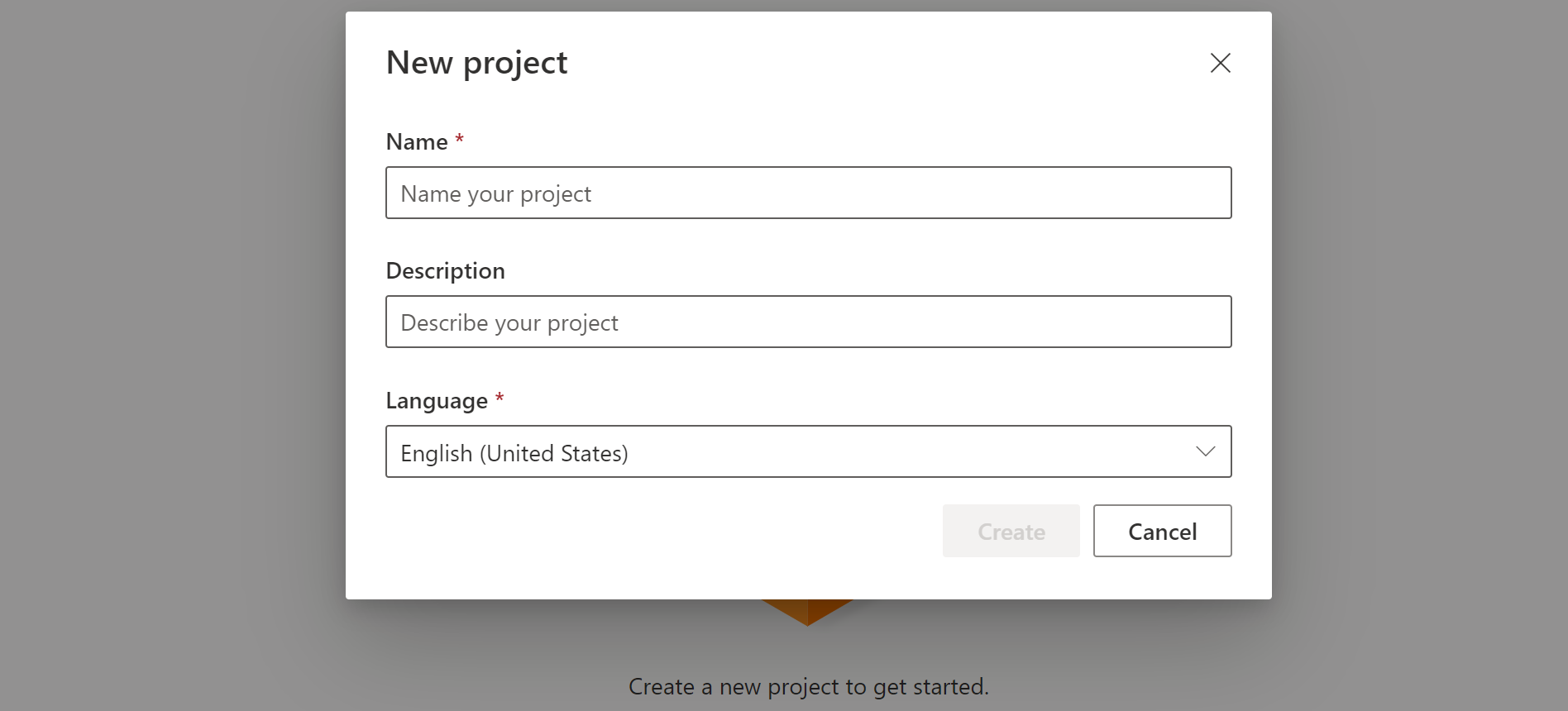
Выберите имя проекта из списка.
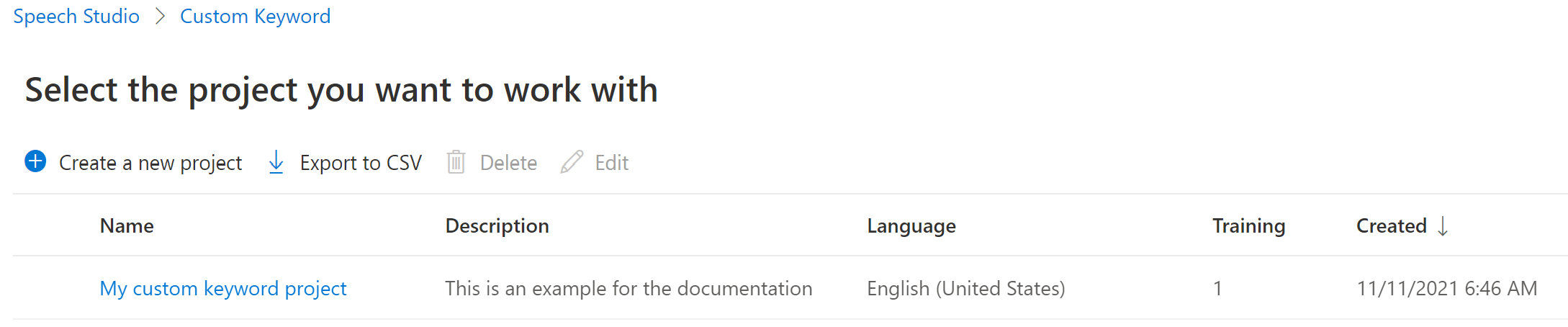
Чтобы создать пользовательское ключевое слово для виртуального помощника, выберите Создать модель.
Введите Имя модели, Описание и Ключевое слово по вашему выбору, а затем нажмите кнопку Далее. Ознакомьтесь с рекомендациями по выбору эффективного ключевого слова.
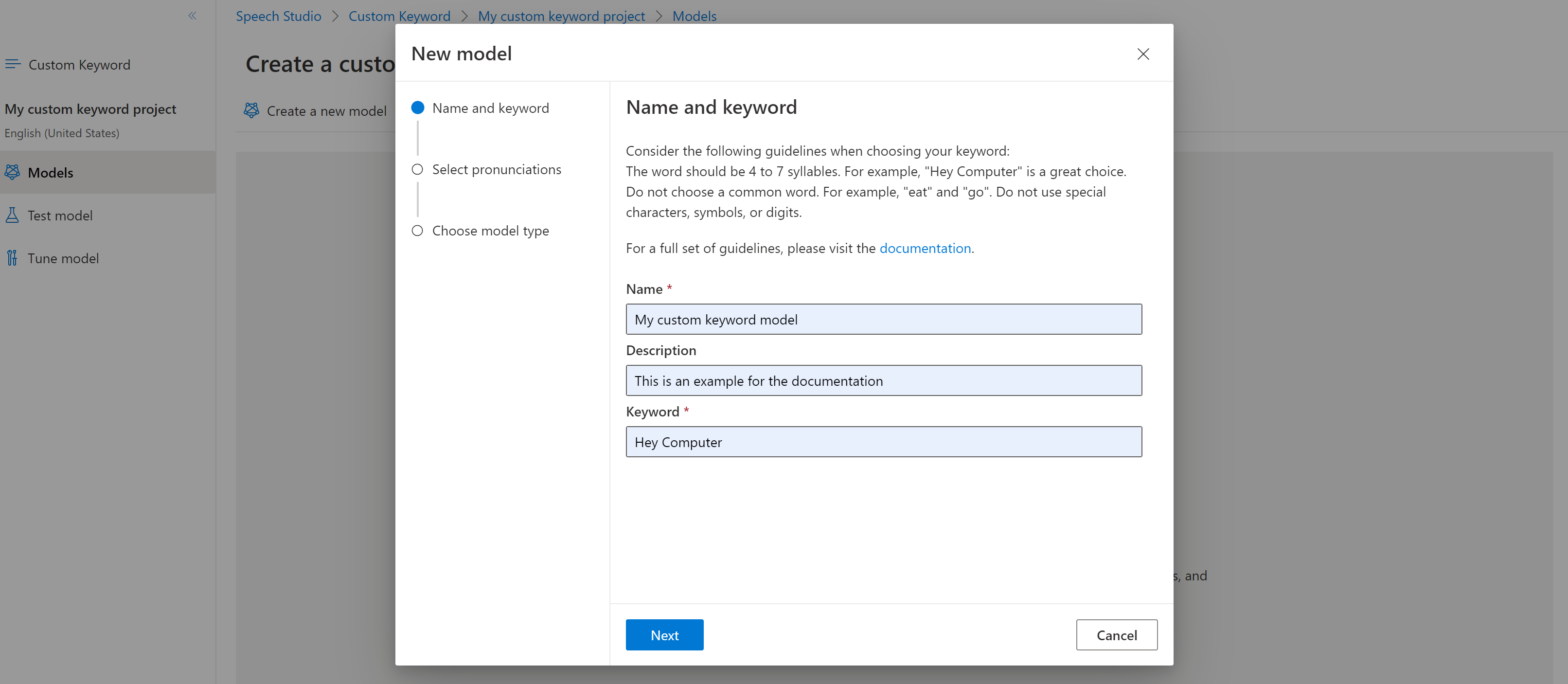
Портал создает варианты произношения для вашего ключевого слова. Прослушайте все варианты с помощью кнопки воспроизведения и снимите флажки для неправильных вариантов произношения. Выберите все варианты, которые соответствуют произношению ключевого слова пользователями, а затем нажмите кнопку Далее, чтобы начать создание модели ключевого слова.

Выберите тип модели, а затем нажмите Создать. Список регионов, поддерживающих Расширенный тип модели, можно просмотреть в документации по поддержке регионов для распознавания ключевых слов.
Из-за высокого спроса обучение базовой модели может занять несколько часов. Обучение расширенной модели может занять до дня, чтобы завершить работу. Состояние изменится на "Обработка " на "Успешно" после завершения обучения.
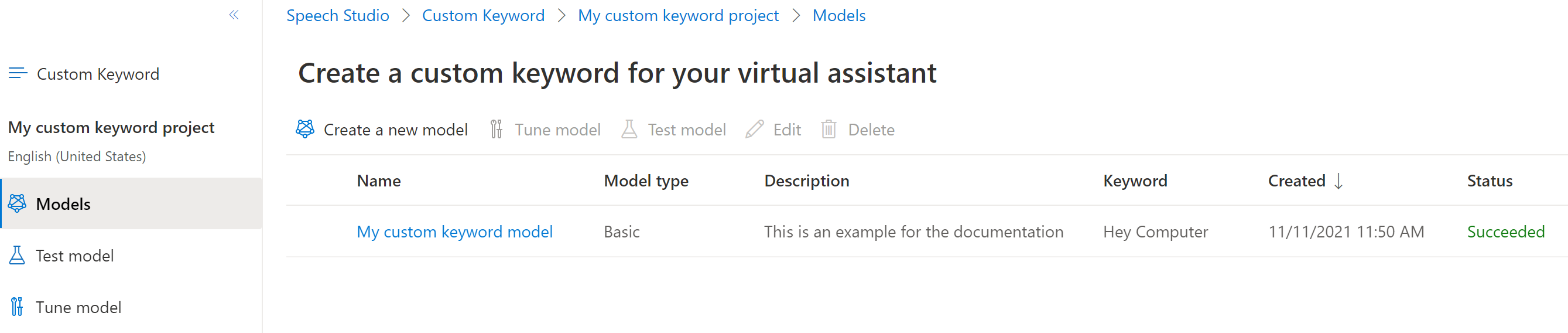
В свертываемом меню слева выберите Настроить, чтобы настроить и скачать модель. Скачанный файл является архивом
.zip. Извлеките архив, и вы увидите файл с расширением.table. Вы будете использовать файл.tableс пакетом SDK, поэтому обязательно запишите путь к этому файлу.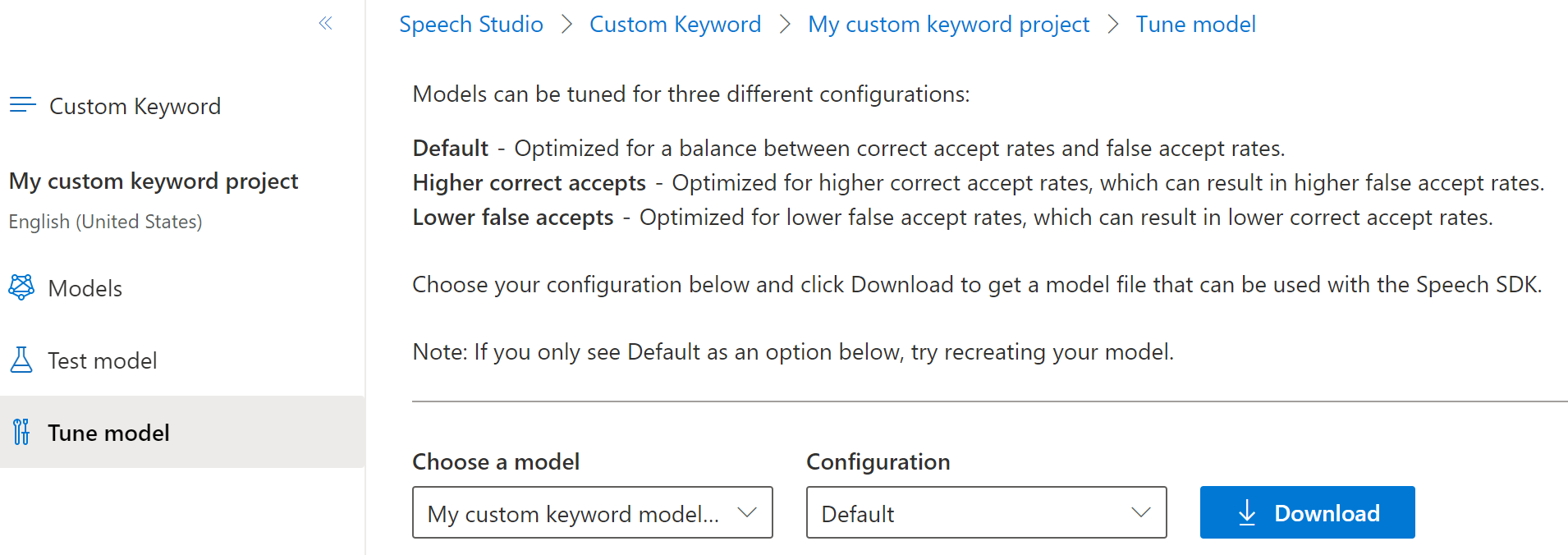
Используйте модель ключевых слов с пакетом SDK для распознавания речи
См. справочную документацию по использованию пользовательской модели ключевых слов с пакетом SDK Go.
Справочная документация | по Дополнительным примерам на GitHub
Пакет SDK службы "Речь" для Java поддерживает распознавание ключевых слов, но мы еще не включили в эту статью руководство по использованию этого пакета SDK. Выберите другой язык программирования, чтобы приступить к работе и ознакомиться с основными понятиями, или обратитесь к справочнику и примерам для языка Java, ссылки на которые приведены в начале этой статьи.
Справочные примеры пакета документации | (npm) | Дополнительные примеры в исходном коде библиотеки GitHub |
Пакет SDK службы "Речь" для JavaScript не поддерживает распознавание ключевых слов. Выберите другой язык программирования или обратитесь к справочнику и примерам для языка JavaScript, ссылки на которые приведены в начале этой статьи.
Справочный пакет документации | (скачивание) | Дополнительные примеры на GitHub
В этом кратком руководстве вы ознакомитесь с основными сведениями о работе с пользовательскими ключевыми словами. Ключевое слово — это слово или короткая фраза, которая позволяет активировать ваш продукт с помощью голоса. Сначала необходимо создать модели ключевых слов в Speech Studio. Затем необходимо экспортировать файл модели, который будет использоваться пакетом SDK службы "Речь" в ваших приложениях.
Необходимые компоненты
- Подписка Azure. Вы можете создать бесплатную учетную запись.
- Создайте ресурс служб ИИ для службы "Речь" в портал Azure.
- Получение ключа ресурса службы "Речь" и региона. После развертывания ресурса службы "Речь" выберите Перейти к ресурсу для просмотра ключей и управления ими.
Создайте ключевое слово в Speech Studio
Прежде чем вы сможете использовать собственное ключевое слово, вам необходимо создать такое ключевое слово на странице Пользовательское ключевое слово в Speech Studio. После ввода ключевого слова создается файл .table, который можно использовать с пакетом SDK для распознавания речи.
Внимание
Пользовательские модели ключевых слов и итоговые файлы .table можно создавать только в Speech Studio.
Нельзя создавать пользовательские ключевые слова из пакета SDK или с помощью вызовов REST.
Перейдите в Speech Studio и войдите в систему. Если у вас нет подписки на службу "Речь", перейдите к разделу Создание службы "Речь".
На странице Пользовательское ключевое слово выберите Создать проект.
Введите Имя, Описание и Язык для проекта пользовательского ключевого слова. Для каждого проекта можно выбрать только один язык. Сейчас поддерживаются следующие языки: английский (США) и китайский (мандаринский диалект, упрощенное письмо).
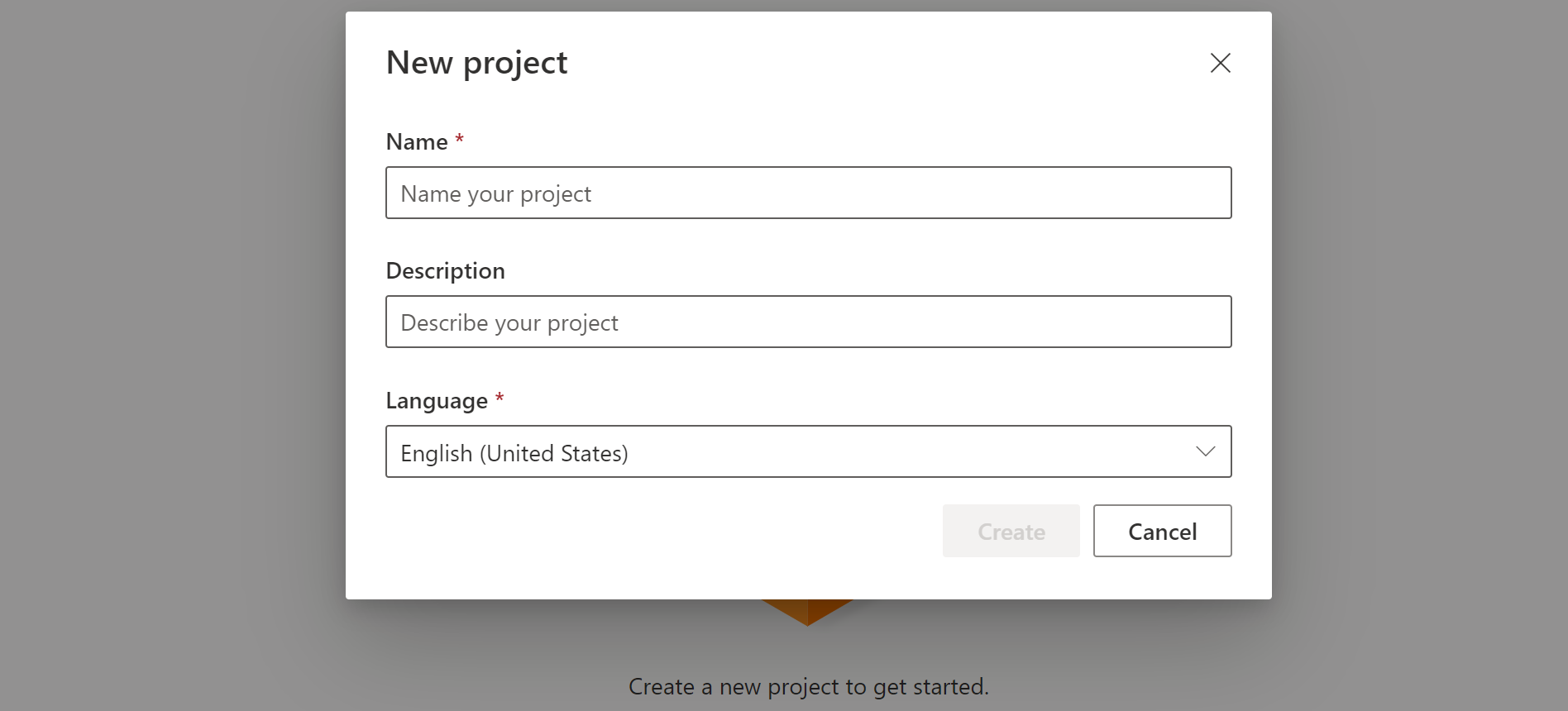
Выберите имя проекта из списка.
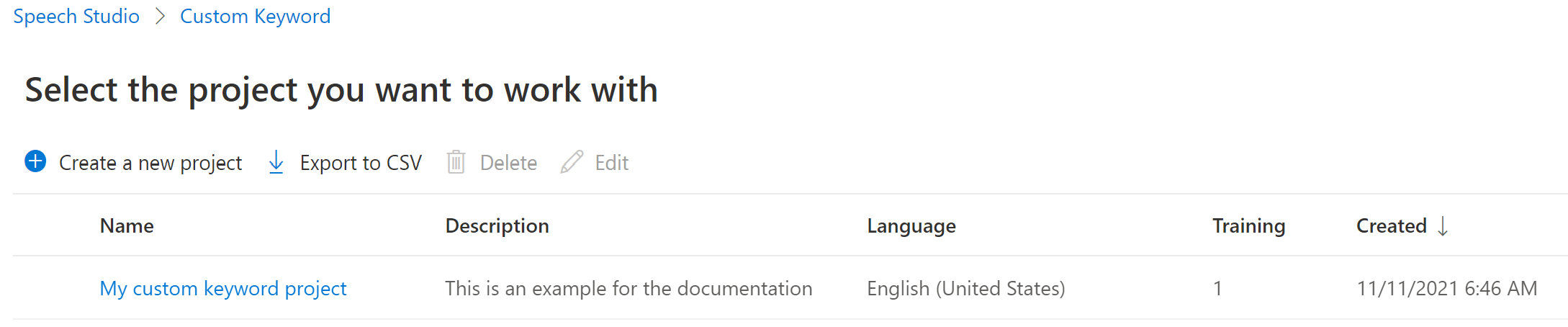
Чтобы создать пользовательское ключевое слово для виртуального помощника, выберите Создать модель.
Введите Имя модели, Описание и Ключевое слово по вашему выбору, а затем нажмите кнопку Далее. Ознакомьтесь с рекомендациями по выбору эффективного ключевого слова.
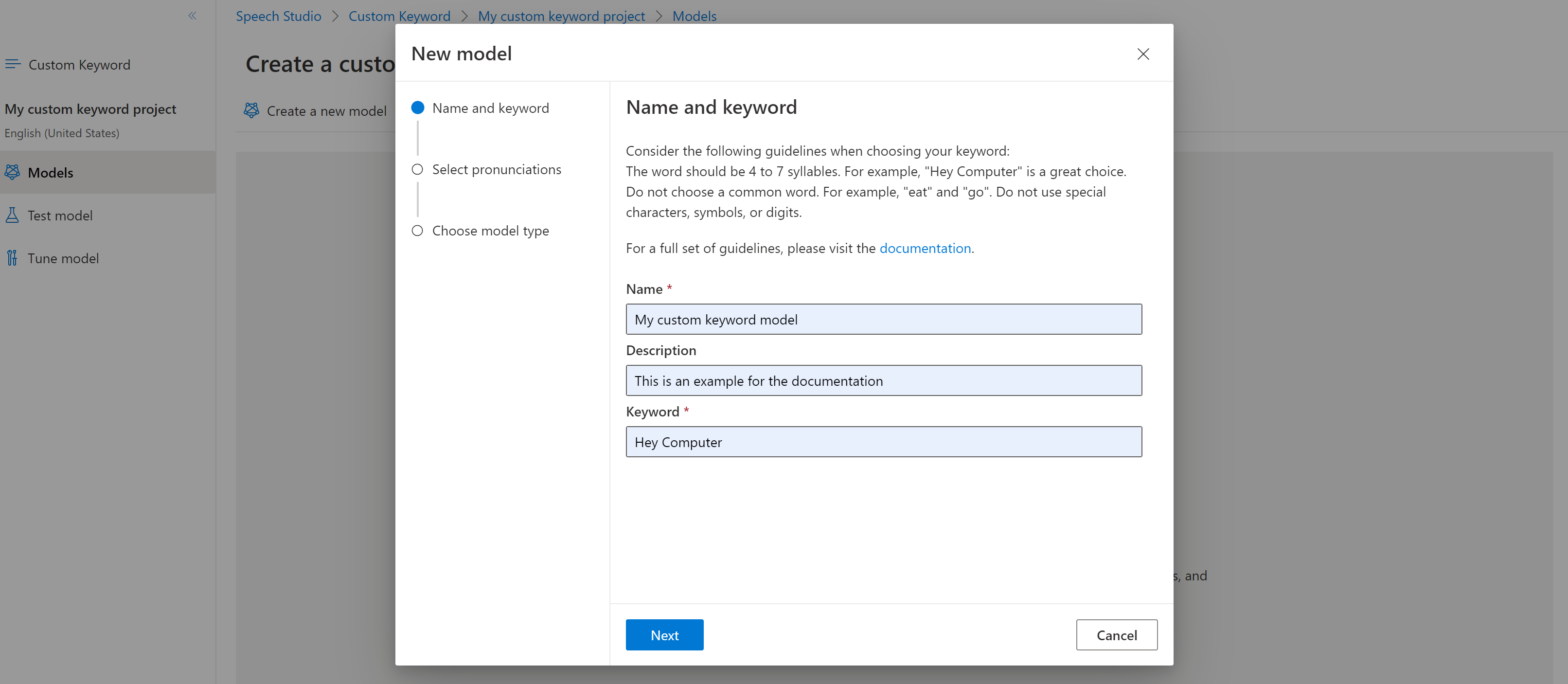
Портал создает варианты произношения для вашего ключевого слова. Прослушайте все варианты с помощью кнопки воспроизведения и снимите флажки для неправильных вариантов произношения. Выберите все варианты, которые соответствуют произношению ключевого слова пользователями, а затем нажмите кнопку Далее, чтобы начать создание модели ключевого слова.

Выберите тип модели, а затем нажмите Создать. Список регионов, поддерживающих Расширенный тип модели, можно просмотреть в документации по поддержке регионов для распознавания ключевых слов.
Из-за высокого спроса обучение базовой модели может занять несколько часов. Обучение расширенной модели может занять до дня, чтобы завершить работу. Состояние изменится на "Обработка " на "Успешно" после завершения обучения.
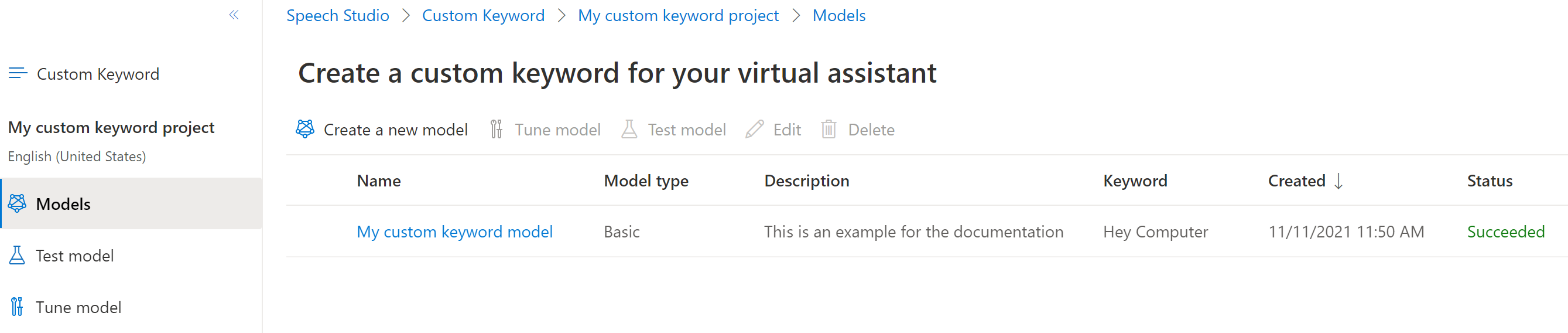
В свертываемом меню слева выберите Настроить, чтобы настроить и скачать модель. Скачанный файл является архивом
.zip. Извлеките архив, и вы увидите файл с расширением.table. Вы будете использовать файл.tableс пакетом SDK, поэтому обязательно запишите путь к этому файлу.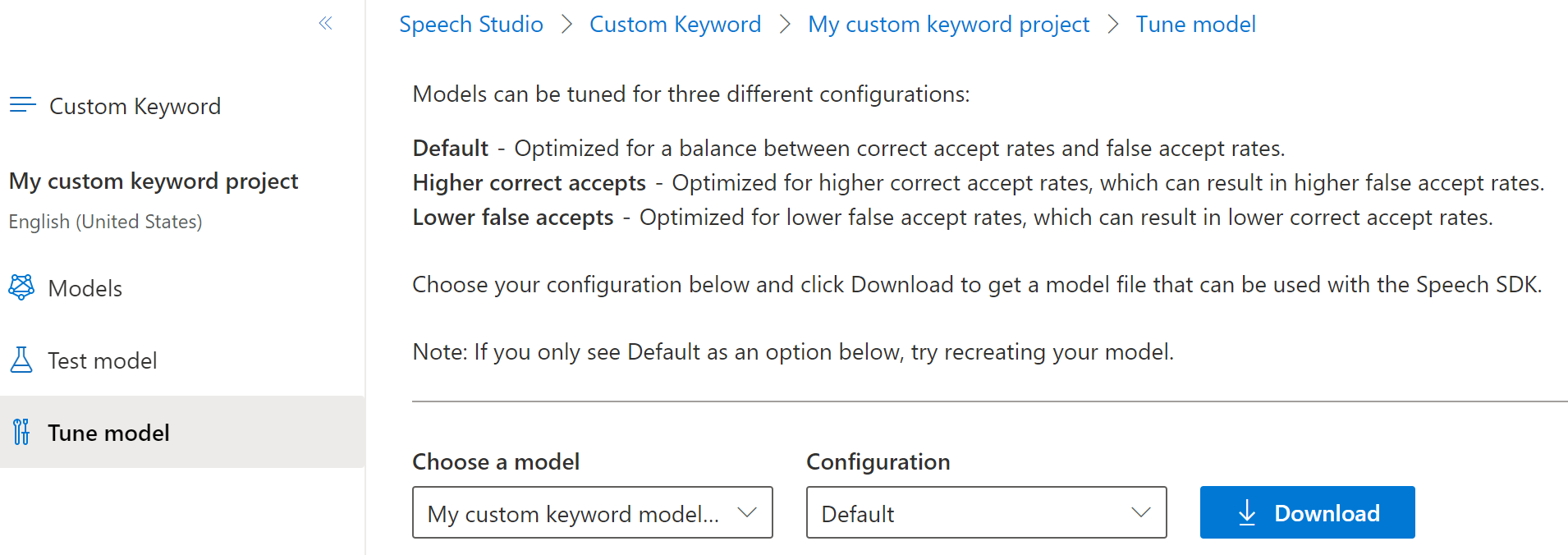
Используйте модель ключевых слов с пакетом SDK для распознавания речи
См. пример на сайте GitHub для использования пользовательской модели ключевых слов с пакетом SDK для Objective C.
Справочный пакет документации | (скачивание) | Дополнительные примеры на GitHub
В этом кратком руководстве вы ознакомитесь с основными сведениями о работе с пользовательскими ключевыми словами. Ключевое слово — это слово или короткая фраза, которая позволяет активировать ваш продукт с помощью голоса. Сначала необходимо создать модели ключевых слов в Speech Studio. Затем необходимо экспортировать файл модели, который будет использоваться пакетом SDK службы "Речь" в ваших приложениях.
Необходимые компоненты
- Подписка Azure. Вы можете создать бесплатную учетную запись.
- Создайте ресурс служб ИИ для службы "Речь" в портал Azure.
- Получение ключа ресурса службы "Речь" и региона. После развертывания ресурса службы "Речь" выберите Перейти к ресурсу для просмотра ключей и управления ими.
Создайте ключевое слово в Speech Studio
Прежде чем вы сможете использовать собственное ключевое слово, вам необходимо создать такое ключевое слово на странице Пользовательское ключевое слово в Speech Studio. После ввода ключевого слова создается файл .table, который можно использовать с пакетом SDK для распознавания речи.
Внимание
Пользовательские модели ключевых слов и итоговые файлы .table можно создавать только в Speech Studio.
Нельзя создавать пользовательские ключевые слова из пакета SDK или с помощью вызовов REST.
Перейдите в Speech Studio и войдите в систему. Если у вас нет подписки на службу "Речь", перейдите к разделу Создание службы "Речь".
На странице Пользовательское ключевое слово выберите Создать проект.
Введите Имя, Описание и Язык для проекта пользовательского ключевого слова. Для каждого проекта можно выбрать только один язык. Сейчас поддерживаются следующие языки: английский (США) и китайский (мандаринский диалект, упрощенное письмо).
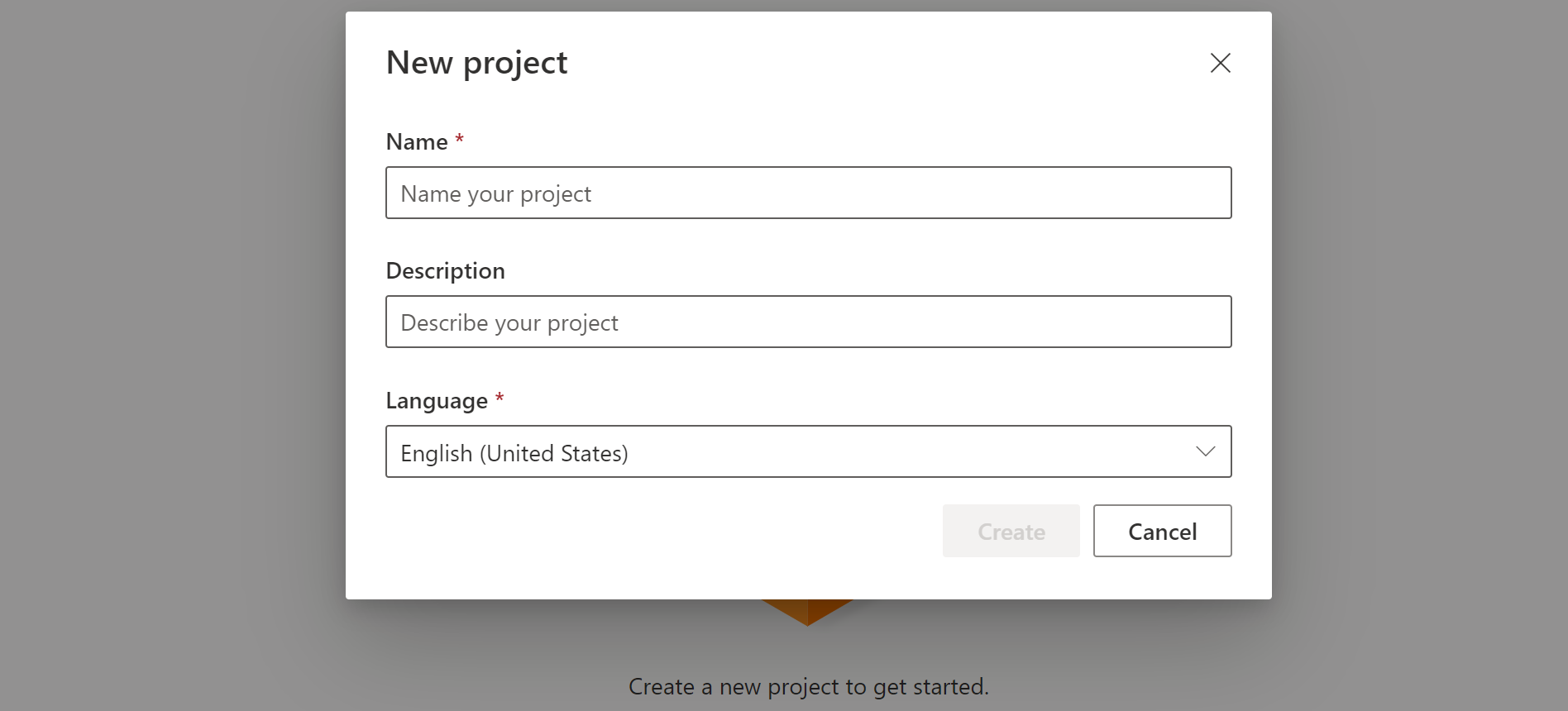
Выберите имя проекта из списка.
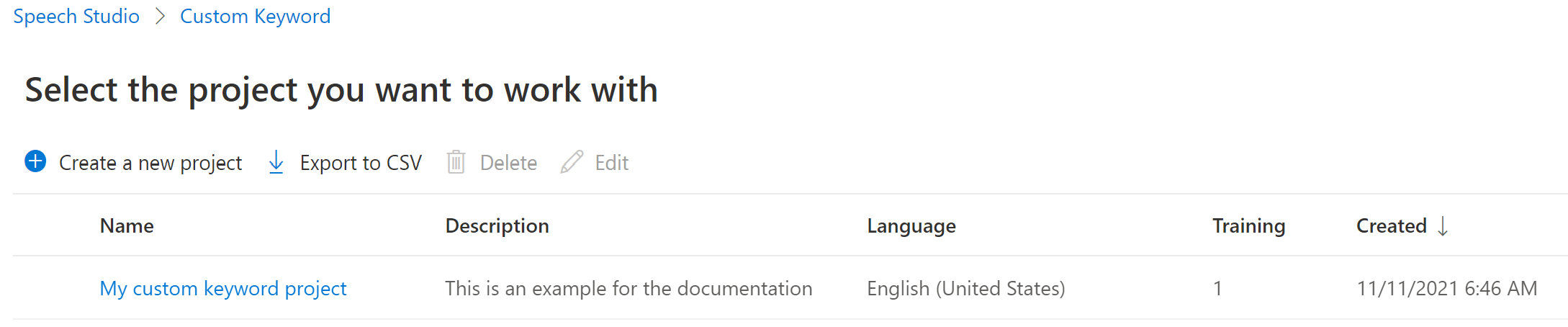
Чтобы создать пользовательское ключевое слово для виртуального помощника, выберите Создать модель.
Введите Имя модели, Описание и Ключевое слово по вашему выбору, а затем нажмите кнопку Далее. Ознакомьтесь с рекомендациями по выбору эффективного ключевого слова.
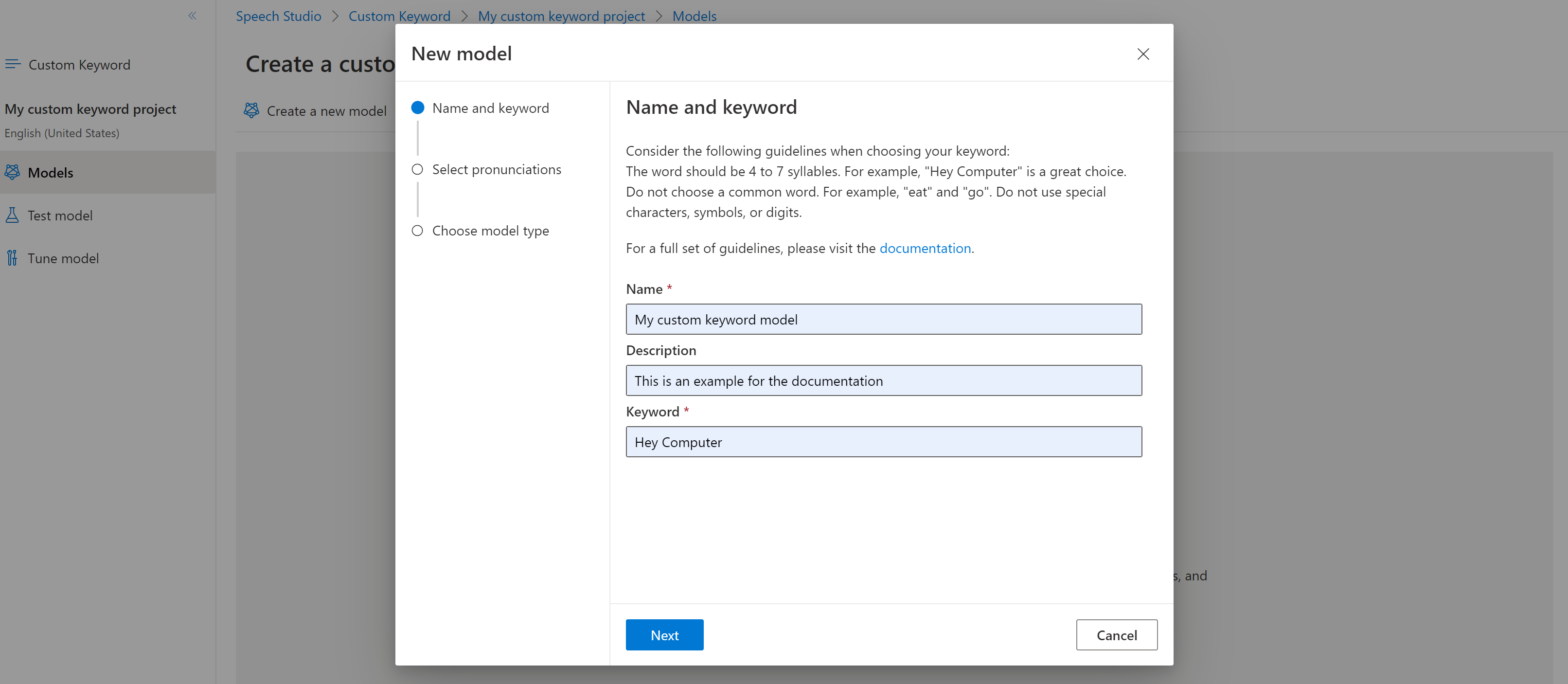
Портал создает варианты произношения для вашего ключевого слова. Прослушайте все варианты с помощью кнопки воспроизведения и снимите флажки для неправильных вариантов произношения. Выберите все варианты, которые соответствуют произношению ключевого слова пользователями, а затем нажмите кнопку Далее, чтобы начать создание модели ключевого слова.

Выберите тип модели, а затем нажмите Создать. Список регионов, поддерживающих Расширенный тип модели, можно просмотреть в документации по поддержке регионов для распознавания ключевых слов.
Из-за высокого спроса обучение базовой модели может занять несколько часов. Обучение расширенной модели может занять до дня, чтобы завершить работу. Состояние изменится на "Обработка " на "Успешно" после завершения обучения.
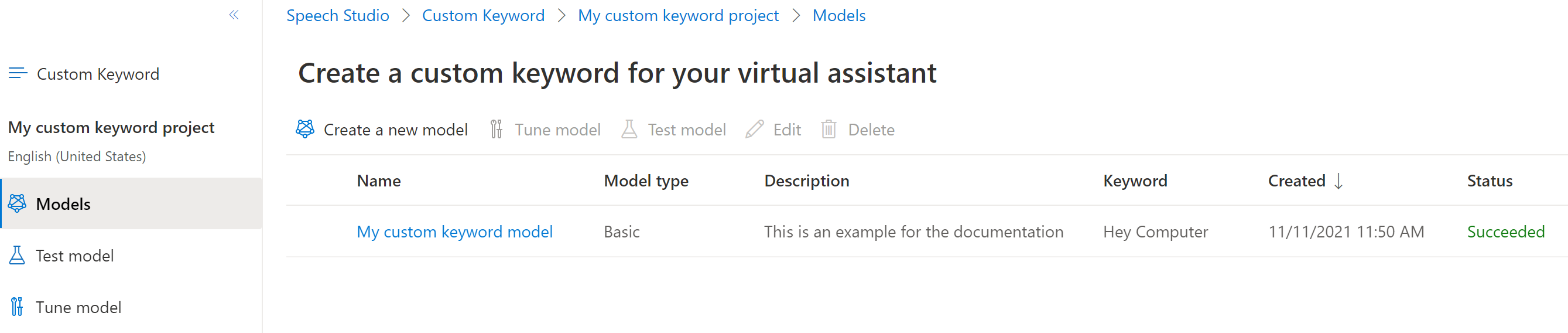
В свертываемом меню слева выберите Настроить, чтобы настроить и скачать модель. Скачанный файл является архивом
.zip. Извлеките архив, и вы увидите файл с расширением.table. Вы будете использовать файл.tableс пакетом SDK, поэтому обязательно запишите путь к этому файлу.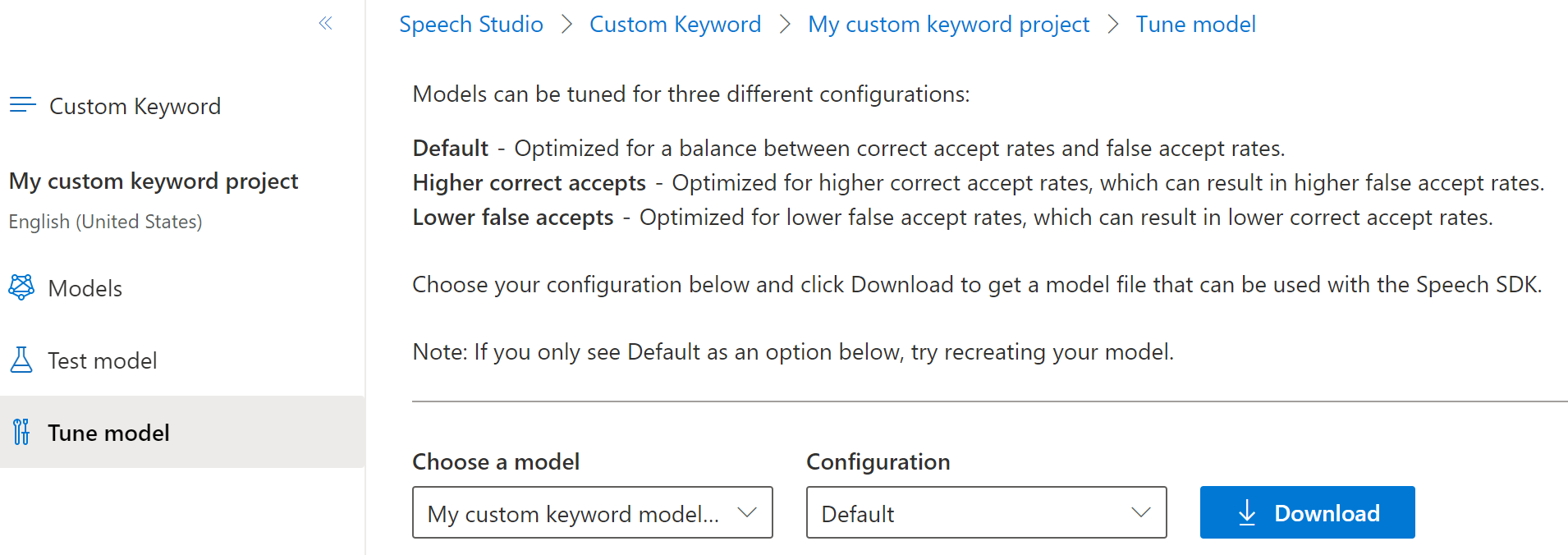
Используйте модель ключевых слов с пакетом SDK для распознавания речи
См. пример на сайте GitHub для использования пользовательской модели ключевых слов с пакетом SDK для Objective C. Хотя в настоящее время у нас нет примера Swift для четности, концепции аналогичны.
Примечание.
Если вы собираетесь использовать распознавание ключевых слов в приложении Swift в iOS, обратите внимание, что для новых моделей ключевых слов, созданных в Speech Studio, потребуется использовать пакет https://aka.ms/csspeech/iosbinaryembedded xcframework пакета SDK для службы "Речь" или MicrosoftCognitiveServicesSpeechEmbedded-iOS pod в проекте.
Справочные примеры пакета документации | (PyPi) | Дополнительные примеры на GitHub
В этом кратком руководстве вы ознакомитесь с основными сведениями о работе с пользовательскими ключевыми словами. Ключевое слово — это слово или короткая фраза, которая позволяет активировать ваш продукт с помощью голоса. Сначала необходимо создать модели ключевых слов в Speech Studio. Затем необходимо экспортировать файл модели, который будет использоваться пакетом SDK службы "Речь" в ваших приложениях.
Необходимые компоненты
- Подписка Azure. Вы можете создать бесплатную учетную запись.
- Создайте ресурс служб ИИ для службы "Речь" в портал Azure.
- Получение ключа ресурса службы "Речь" и региона. После развертывания ресурса службы "Речь" выберите Перейти к ресурсу для просмотра ключей и управления ими.
Создайте ключевое слово в Speech Studio
Прежде чем вы сможете использовать собственное ключевое слово, вам необходимо создать такое ключевое слово на странице Пользовательское ключевое слово в Speech Studio. После ввода ключевого слова создается файл .table, который можно использовать с пакетом SDK для распознавания речи.
Внимание
Пользовательские модели ключевых слов и итоговые файлы .table можно создавать только в Speech Studio.
Нельзя создавать пользовательские ключевые слова из пакета SDK или с помощью вызовов REST.
Перейдите в Speech Studio и войдите в систему. Если у вас нет подписки на службу "Речь", перейдите к разделу Создание службы "Речь".
На странице Пользовательское ключевое слово выберите Создать проект.
Введите Имя, Описание и Язык для проекта пользовательского ключевого слова. Для каждого проекта можно выбрать только один язык. Сейчас поддерживаются следующие языки: английский (США) и китайский (мандаринский диалект, упрощенное письмо).
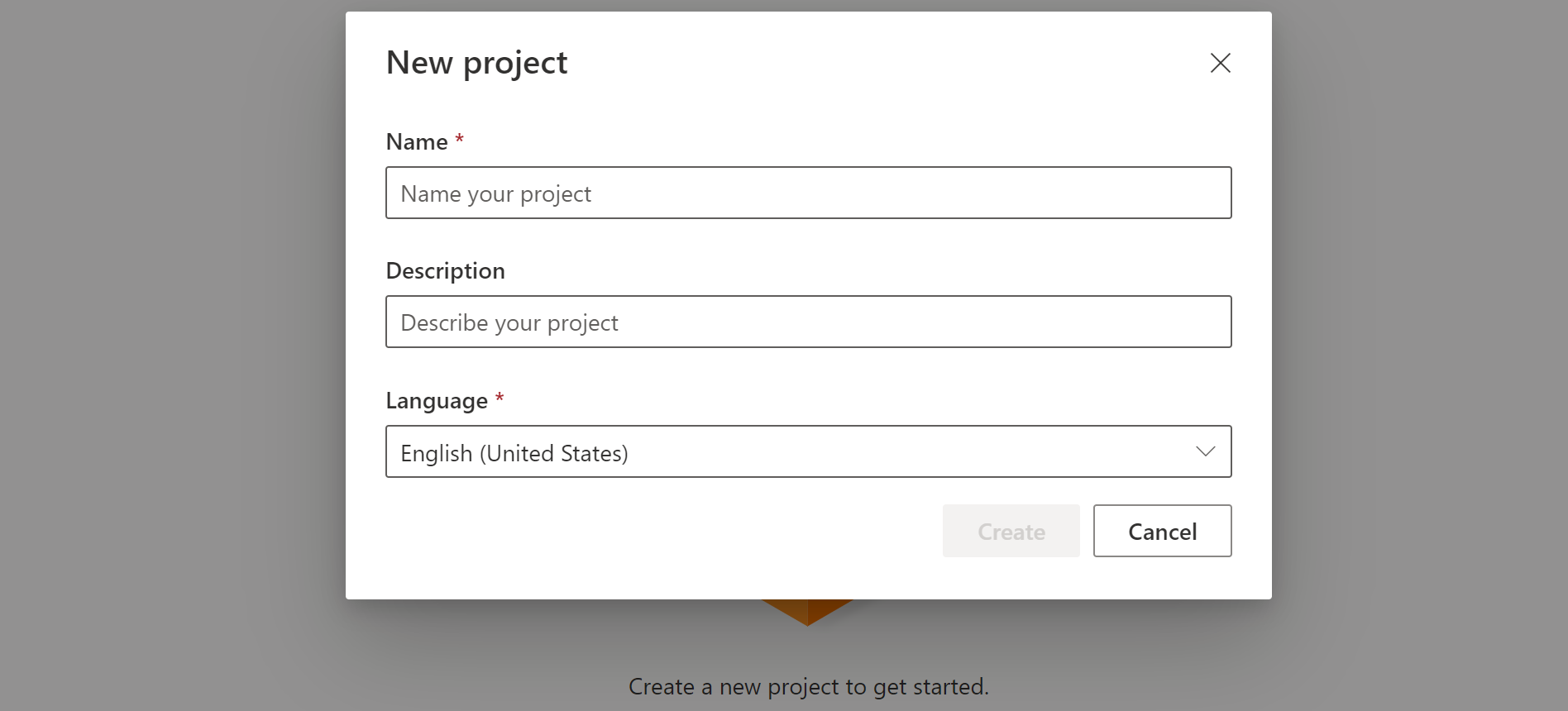
Выберите имя проекта из списка.
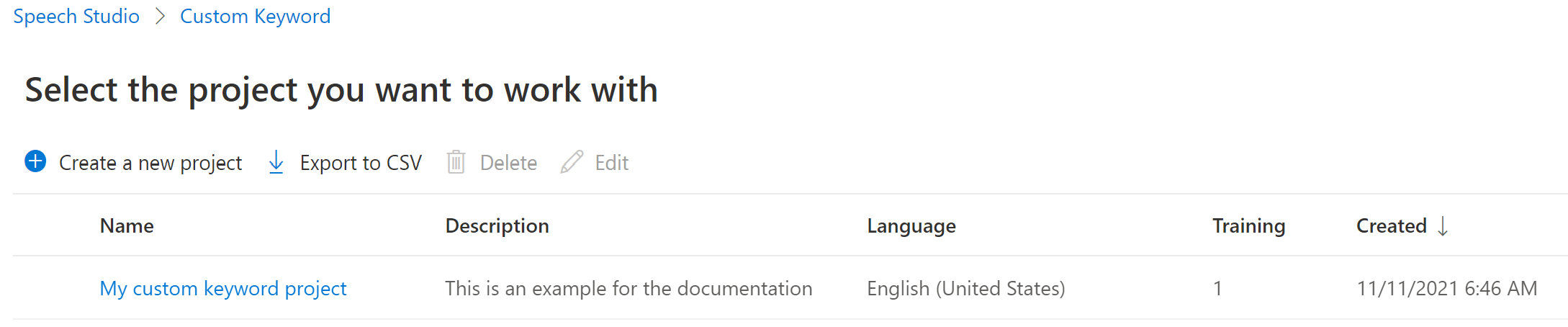
Чтобы создать пользовательское ключевое слово для виртуального помощника, выберите Создать модель.
Введите Имя модели, Описание и Ключевое слово по вашему выбору, а затем нажмите кнопку Далее. Ознакомьтесь с рекомендациями по выбору эффективного ключевого слова.
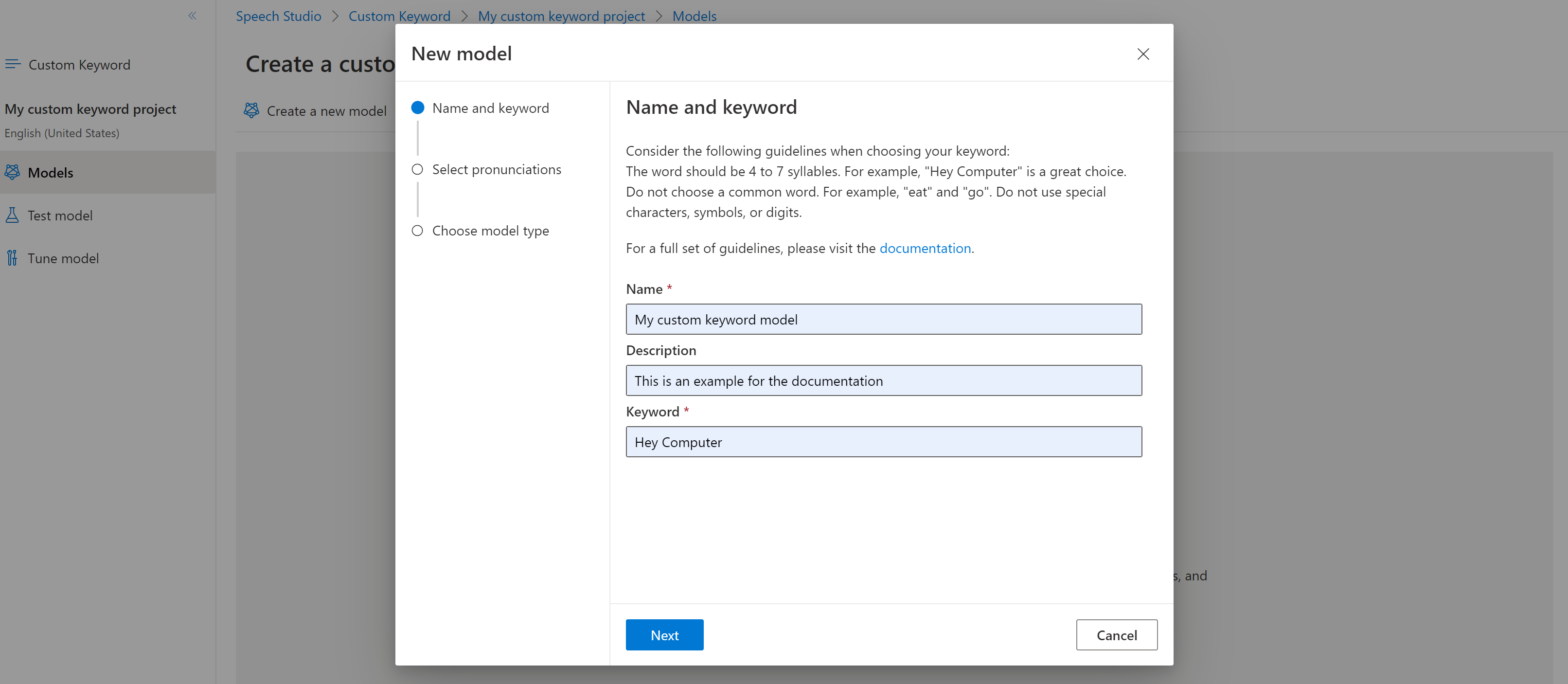
Портал создает варианты произношения для вашего ключевого слова. Прослушайте все варианты с помощью кнопки воспроизведения и снимите флажки для неправильных вариантов произношения. Выберите все варианты, которые соответствуют произношению ключевого слова пользователями, а затем нажмите кнопку Далее, чтобы начать создание модели ключевого слова.

Выберите тип модели, а затем нажмите Создать. Список регионов, поддерживающих Расширенный тип модели, можно просмотреть в документации по поддержке регионов для распознавания ключевых слов.
Из-за высокого спроса обучение базовой модели может занять несколько часов. Обучение расширенной модели может занять до дня, чтобы завершить работу. Состояние изменится на "Обработка " на "Успешно" после завершения обучения.
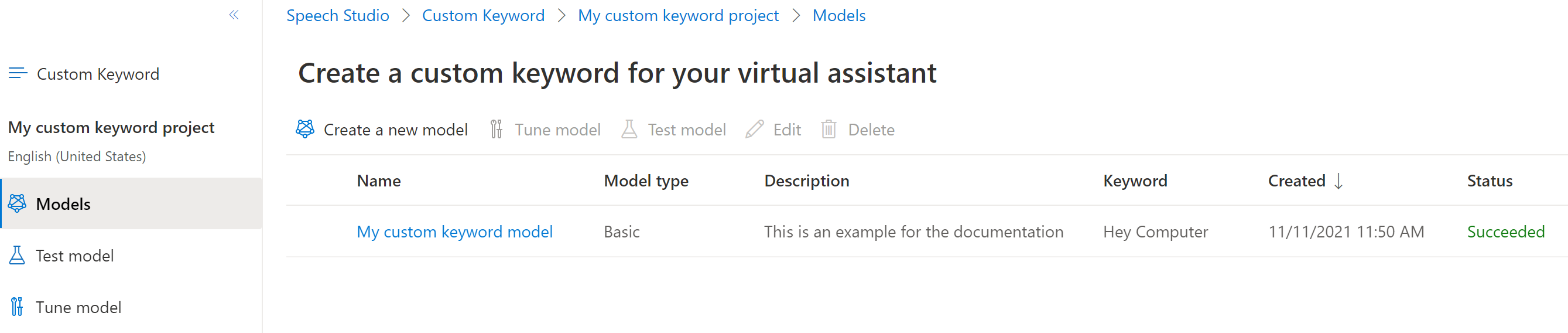
В свертываемом меню слева выберите Настроить, чтобы настроить и скачать модель. Скачанный файл является архивом
.zip. Извлеките архив, и вы увидите файл с расширением.table. Вы будете использовать файл.tableс пакетом SDK, поэтому обязательно запишите путь к этому файлу.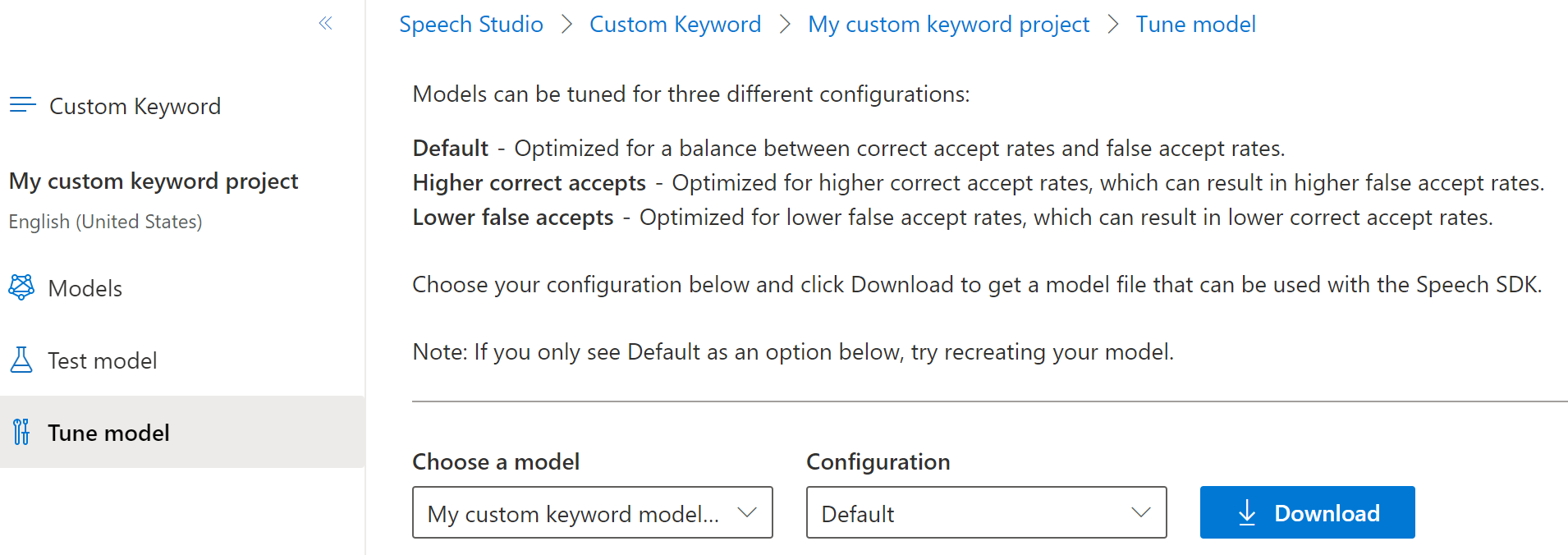
Используйте модель ключевых слов с пакетом SDK для распознавания речи
См. пример на сайте GitHub для использования пользовательской модели ключевых слов с пакетом SDK для Python.
Преобразование речи в текст REST API ссылки на | речь на текстовый REST API для краткой справки по звуковой ссылке | на Дополнительные примеры на GitHub
REST API преобразования речи в текст не поддерживает распознавание ключевых слов. Выберите другой язык программирования или обратитесь к справочнику и примерам, ссылки на которые приведены в начале этой статьи.
CLI службы "Речь" поддерживает распознавание ключевых слов, но мы еще не включили в эту статью руководство по использованию CLI. Выберите другой язык программирования, чтобы приступить к работе и ознакомиться с основными понятиями.